
TikTokが重くて動画が止まるときの対処法を紹介!キャッシュを削除するやり方を紹介
通学電車などのスキマ時間は、TikTokを見ているという人が多いのではないでしょうか?
ですが、急に動画が動かなくなって見られなくなったり、カクカクして見づらくなるときも…。
そこで今回は、TikTokで動画をスムーズに視聴できないときの対処法をご紹介します!
簡単に試せる方法を紹介するので、ぜひ参考にしてくださいね!
Contents[OPEN]
TikTokが重くて見られない!そんなときはキャッシュを削除しよう!
「TikTokを開いたはいいけれど、動画が止まって見られない…」
推しや楽しみにしていた動画がスムーズに見られないとがっかりしてしまいますよね。
そんなとき、まず試してほしいのがキャッシュの削除です!
キャッシュとは、過去に一度読み込んだデータをスムーズに表示するための便利機能なのですが、このキャッシュが溜まりすぎると、アプリやスマホなどの端末が重たくなってしまうんです。
このキャッシュを削除することで動画をスムーズに見られるようになる可能性があるので、ぜひやってみてください。
キャッシュを削除する①TikTokアプリ
さっそく、キャッシュを削除する方法を説明します。
まずは、TikTokアプリ内に溜まっているキャッシュを消すやり方です。
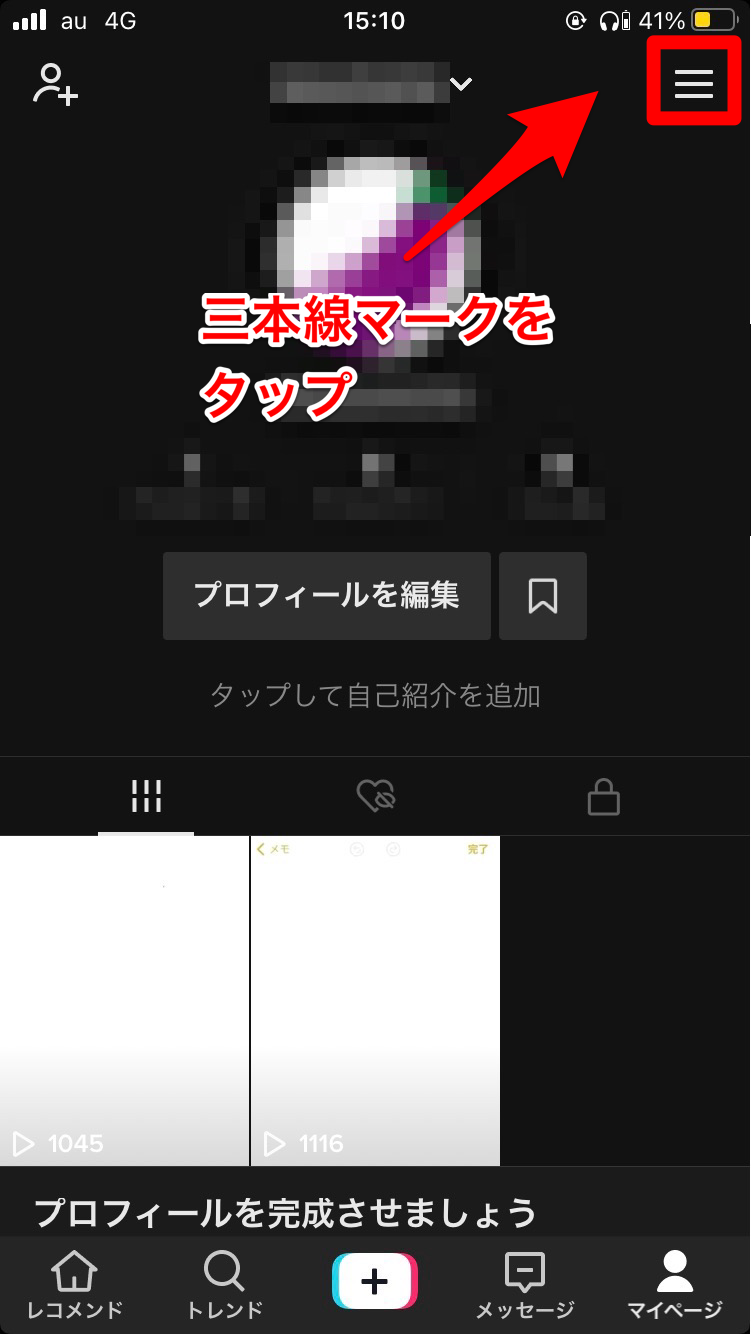
TikTokを開いて自分のプロフィールページ右上にある三本線マークを選択しましょう。
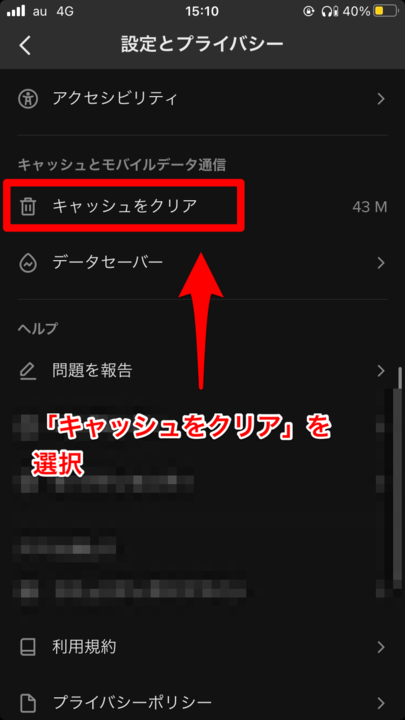
「キャッシュを削除」という項目があるのでタップします。
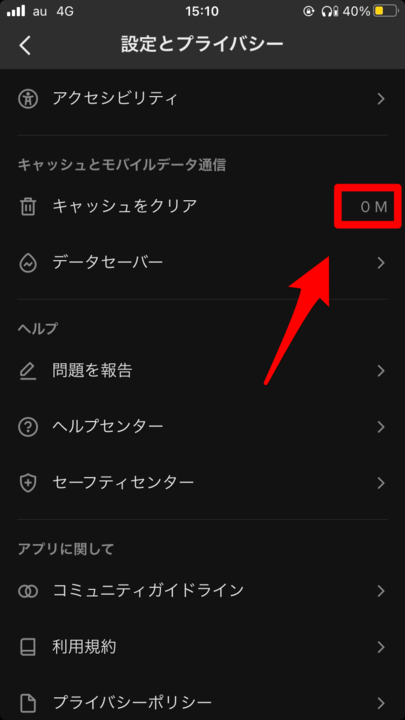
表示が「0M」になっていれば、キャッシュが削除できています!ちゃんと動画が見られるか確認してみてください♪
キャッシュを削除する②スマホ
スマホにもキャッシュはたくさん溜まっています。
強制再起動をすることで削除できるので、TikTokもサクサク見られるようになるかもしれません!
ここではiPhoneのキャッシュを削除するやり方を説明します。
機種ごとに見ていきましょう。
iPhoneSE(第2世代)を除くiPhone x以降の機種
- 音量を上げるボタンを押して素早く放す
- 音量を下げるボタンを押して素早く放す
- しばらくサイドボタンを押さえる
- Appleロゴが表示されたらボタンを放す
出典:Appleサポート
iPhoneSE(第2世代)を除くiPhone X以降の機種の場合
- 音量を上げるボタンを押して素早く放す
- 音量を下げるボタンを押して素早く放す
- しばらくサイドボタンを押さえる
- Appleロゴが表示されたらボタンを放す
出典:Appleサポート
iPhone 7シリーズ
- 音量を下げるボタンとスリープ/スリープ解除ボタンの両方を同時に押さえる
- Appleロゴが表示されたら、両方のボタンを放す
出典:Appleサポート
iPhone 6sまたはiPhone SE(第1世代)
- 音量を下げるボタンとスリープ/スリープ解除ボタンの両方を同時に押さえる
- Appleロゴが表示されたら、両方のボタンを放す
出典:Appleサポート
キャッシュを削除する②スマホ内の他のアプリ
スマホには、TikTok以外にもたくさんアプリが入っているかと思います。
ここでは、キャッシュが溜まりやすいアプリを例に、キャッシュを削除するやり方を説明していきます♪
LINE
仕事やプライベート問わず、いろいろな人と連絡を交わすLINEも、キャッシュが溜まりやすいアプリです!
こちらのキャッシュも削除しちゃいましょう。
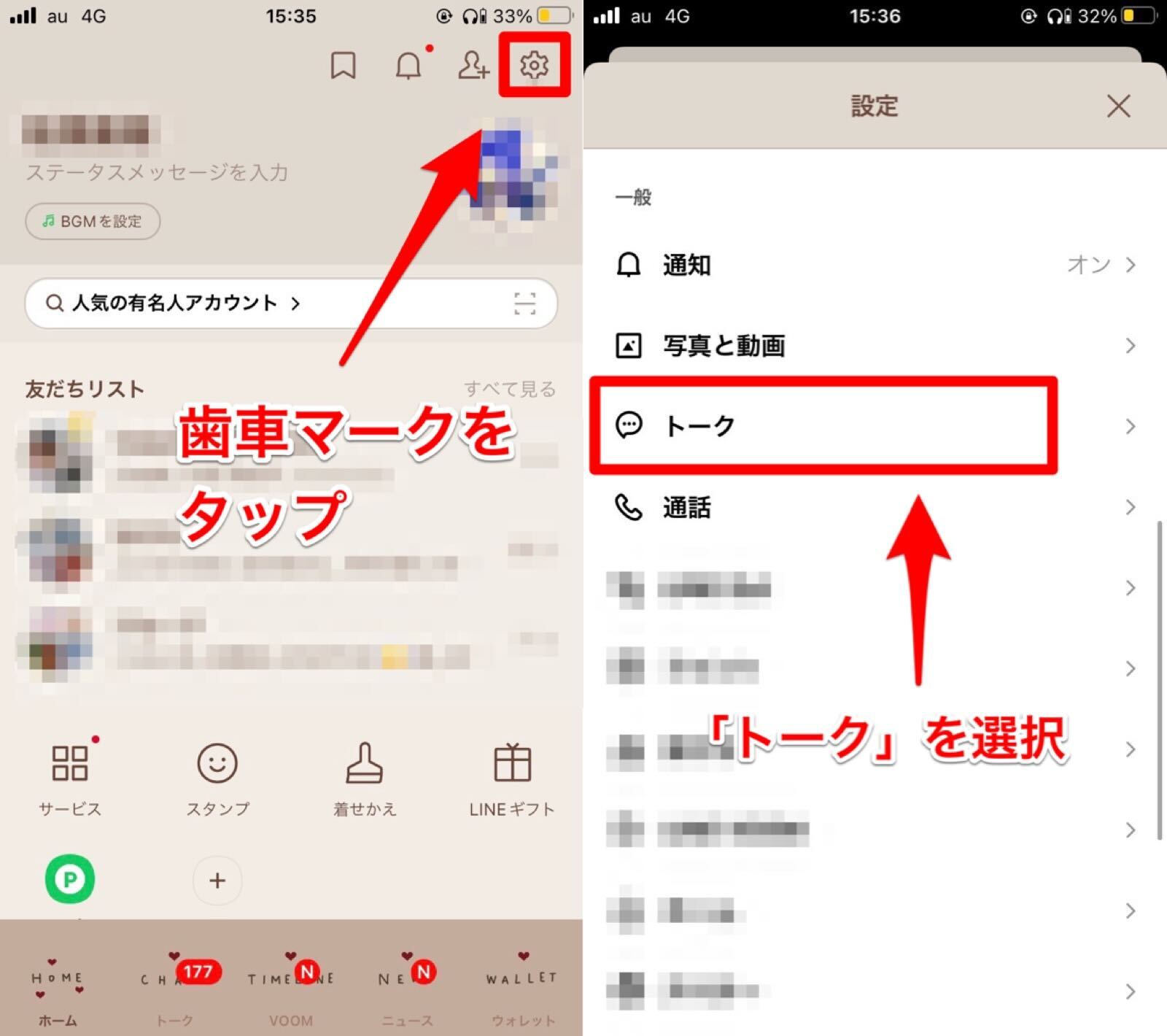
LINEを開いたら歯車マークを選択して設定を開きましょう。そしたら「トーク」を選択します。
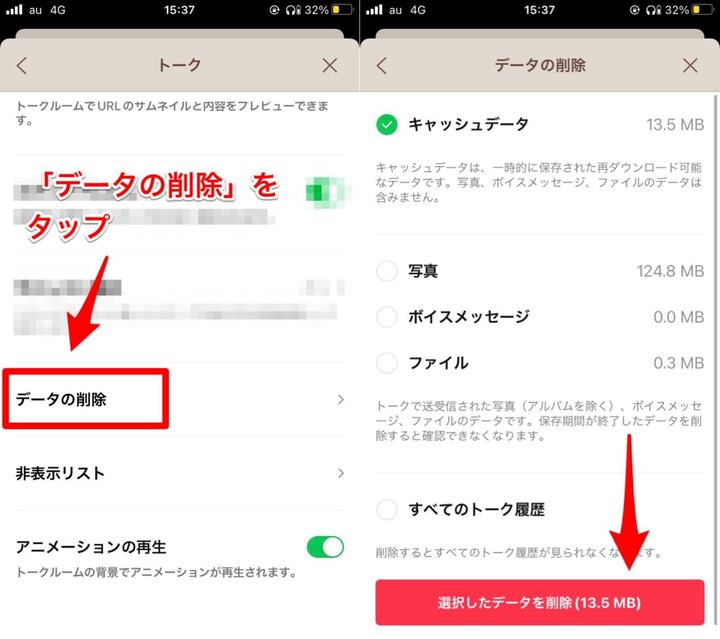
「データを削除」をタップします。削除したいキャッシュにチェックを入れて「選択したデータを削除」をタップしましょう。このとき、「すべてのトーク履歴」を選択するとこれまでのトークが全部削除されてしまうので注意しましょう。
毎日Twitterで情報を収集している人も多いのではないでしょうか。
Twitterもキャッシュが溜まりやすいので、定期的に削除することをおすすめします。
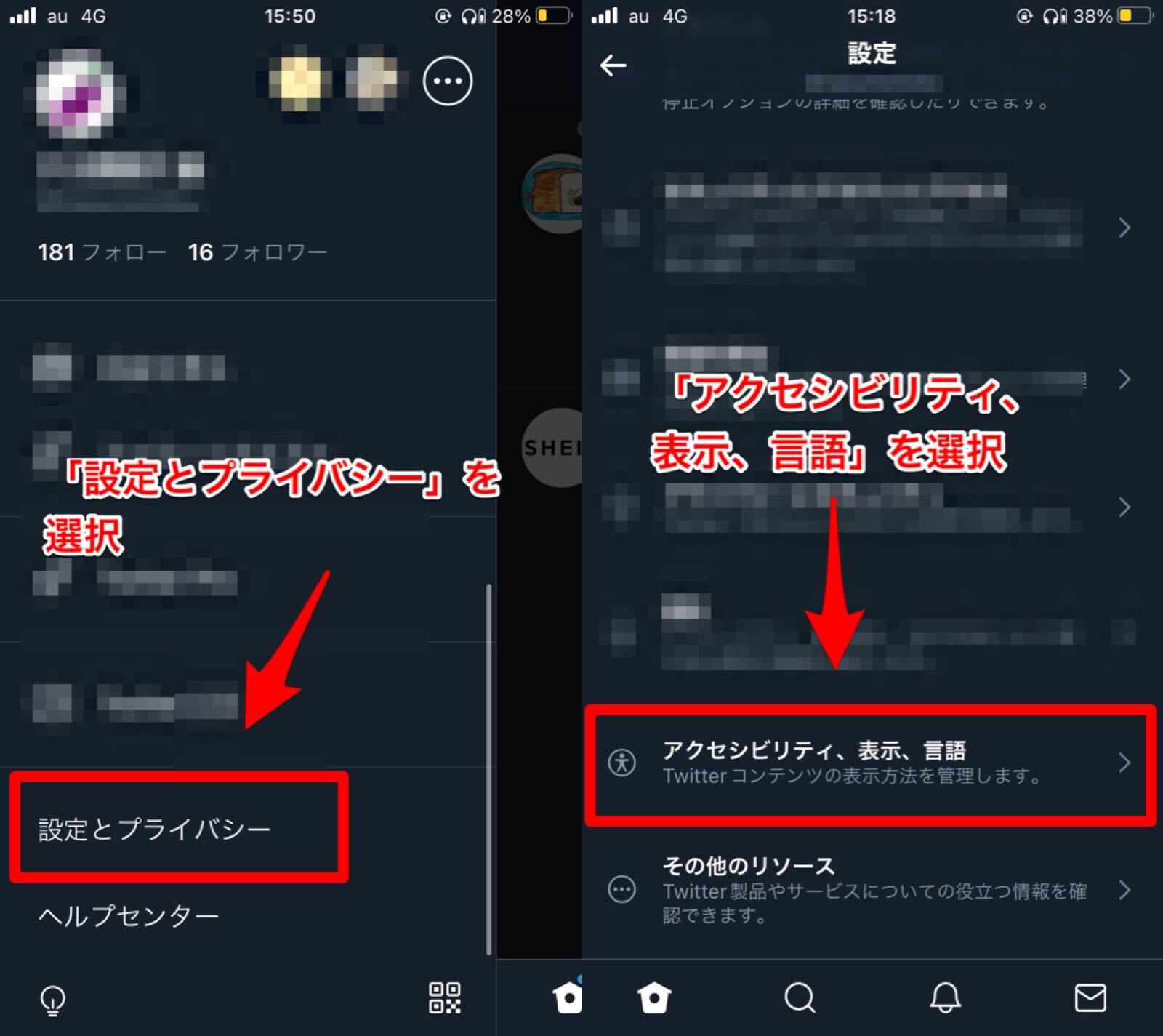
Twitterを開いたらプロフィールマークをタップし、「設定とプライバシー」を選択しましょう。「アクセシビリティ、表示、言語」を選択します。
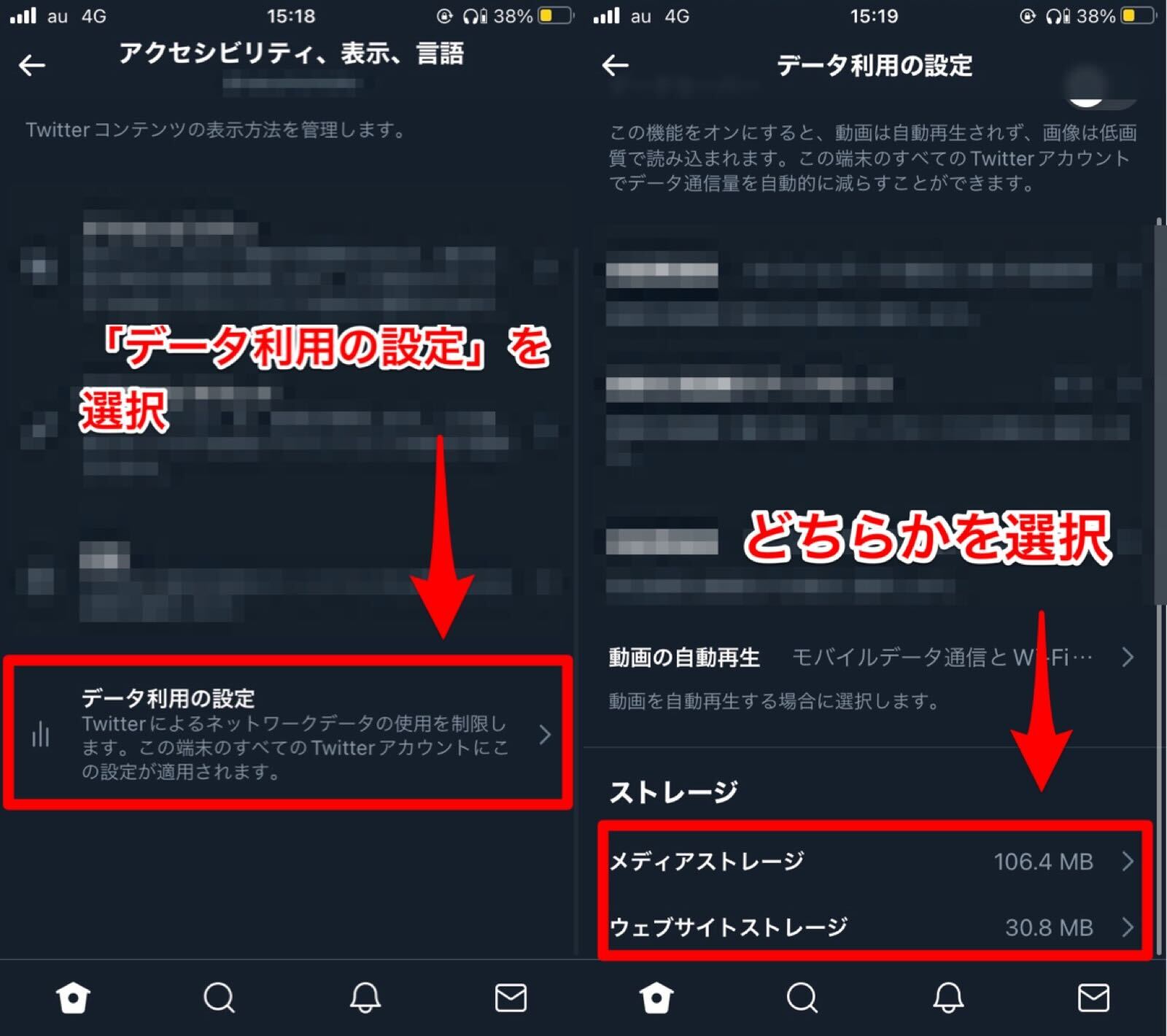
「データ利用の設定」をタップしたら、「メディアストレージ」か「ウェブサイトストレージ」のどちらかを選択します。ここでは、「メディアストレージ」をタップしました。
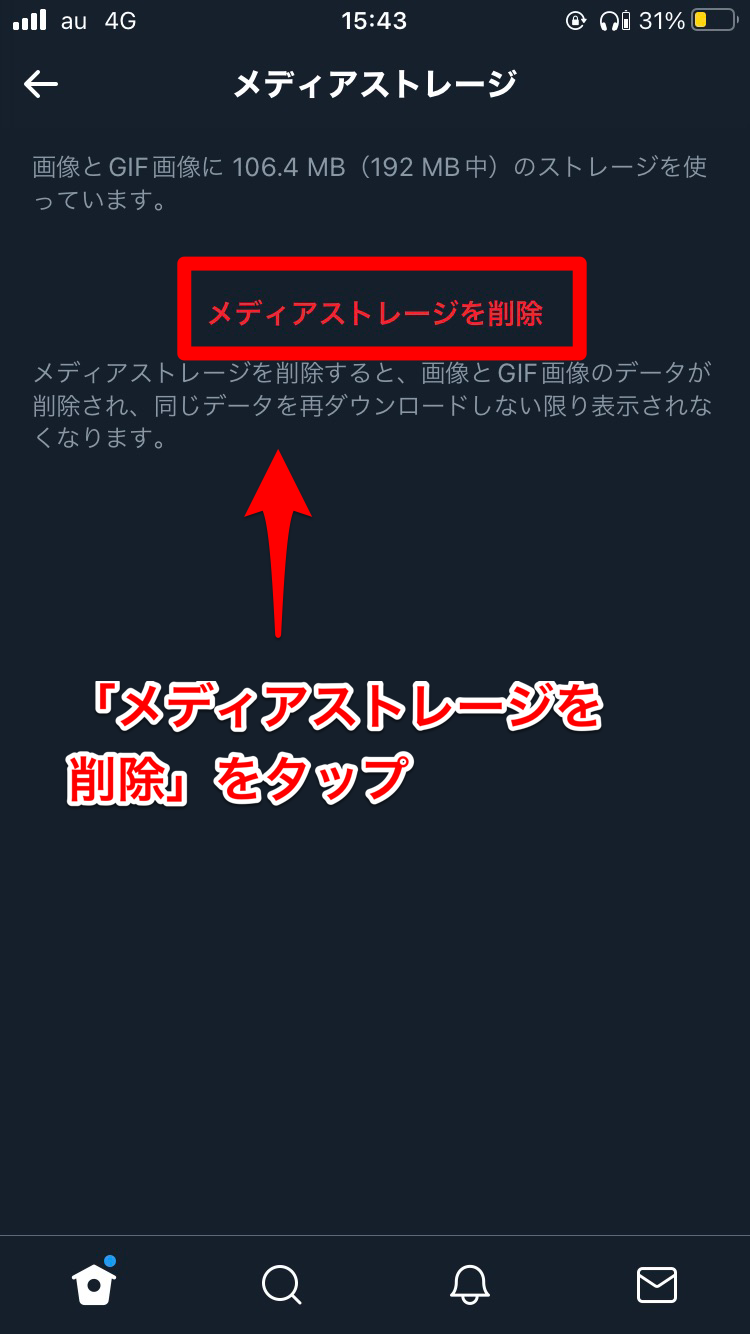
「メディアストレージを削除」を選択しましょう。ウェブサイトストレージのキャッシュも併せて削除するとより効果的なので、ぜひやってみてください♪
Safari
毎日なにかしらの調べもので使用する検索アプリ・Safariは特にキャッシュが溜まりやすいです。
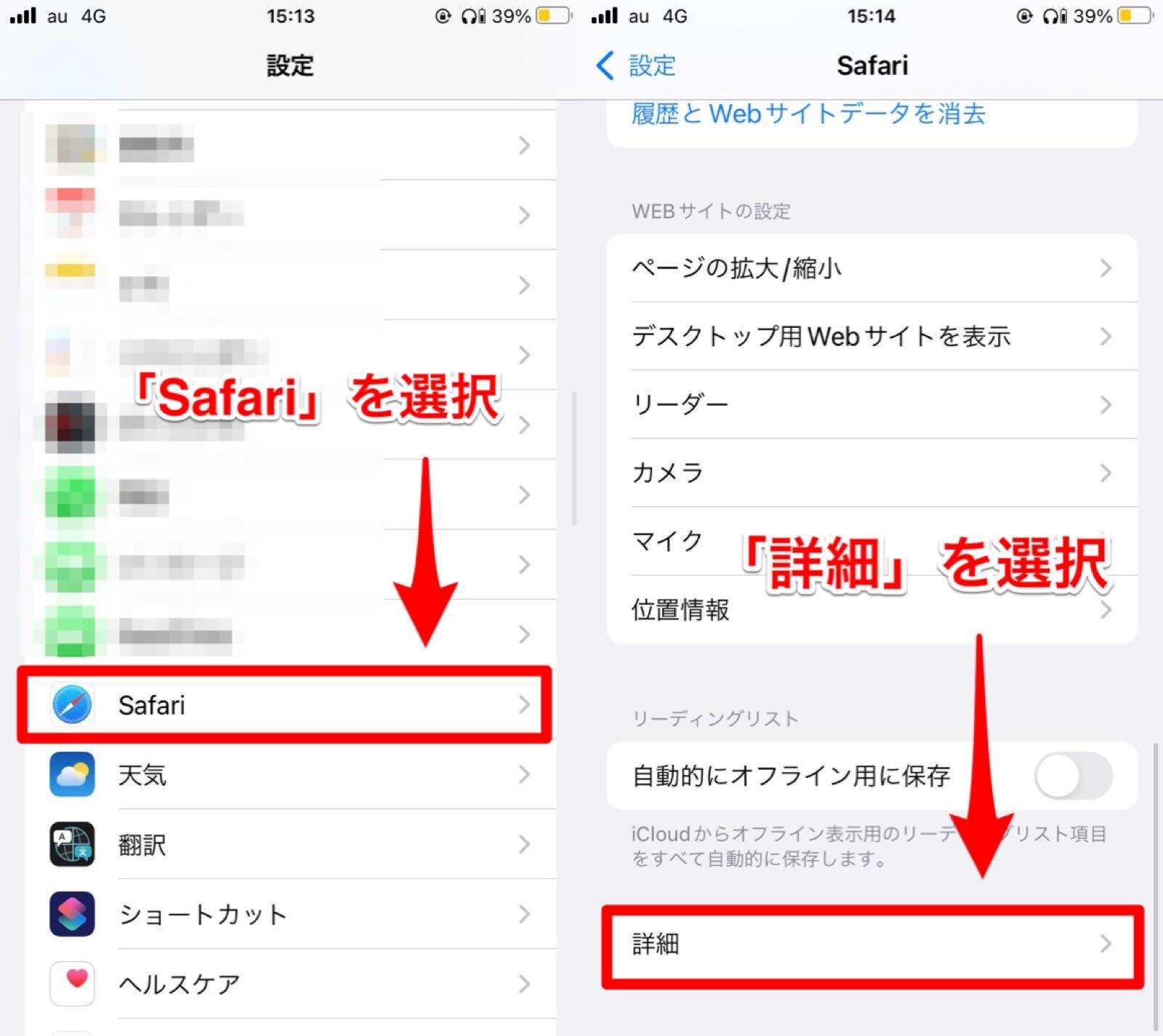
キャッシュを削除して、TikTokの動画をスムーズに見られるようにしちゃいましょう!
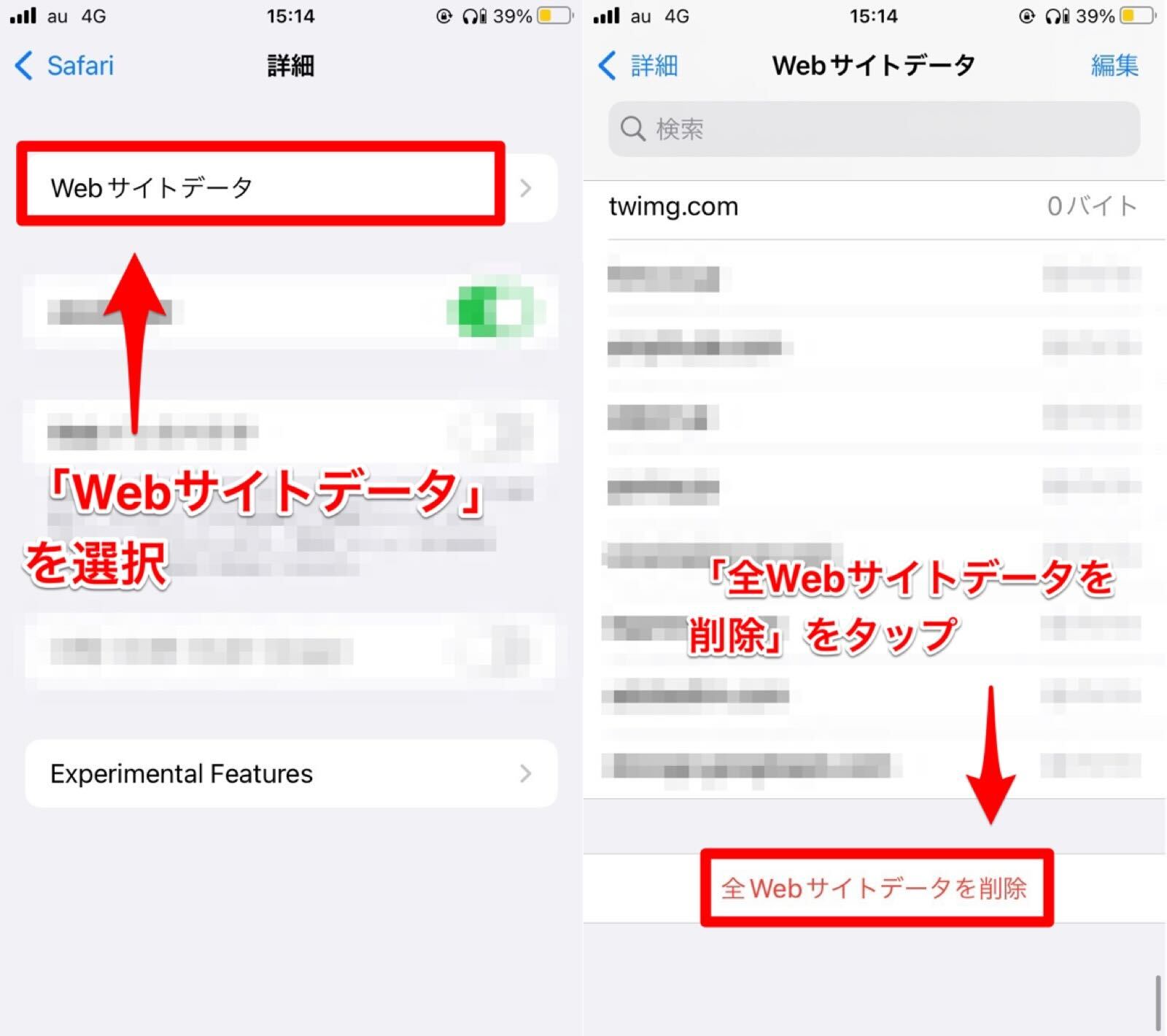
設定から「Safari」を選択します。一番下にスクロールして「詳細」を選択します。「Webサイトデータ」をタップしたら「全てのWebサイトデータを削除」をタップします。最後にもう一度訊かれるので、「今すぐ削除」を選択しましょう。
キャッシュを削除してTikTokで快適に動画を見よう!
今回は、TikTokが重くて動画が止まってしまう、カクカクして動画が見づらいときの対処法を解説しました!
あらゆるキャッシュを削除することで問題が改善される場合があるので、ぜひ試してみてくださいね♪
TikTok ティックトック:PR

sponsored
開発:TikTok Pte. Ltd.
掲載時の価格:無料